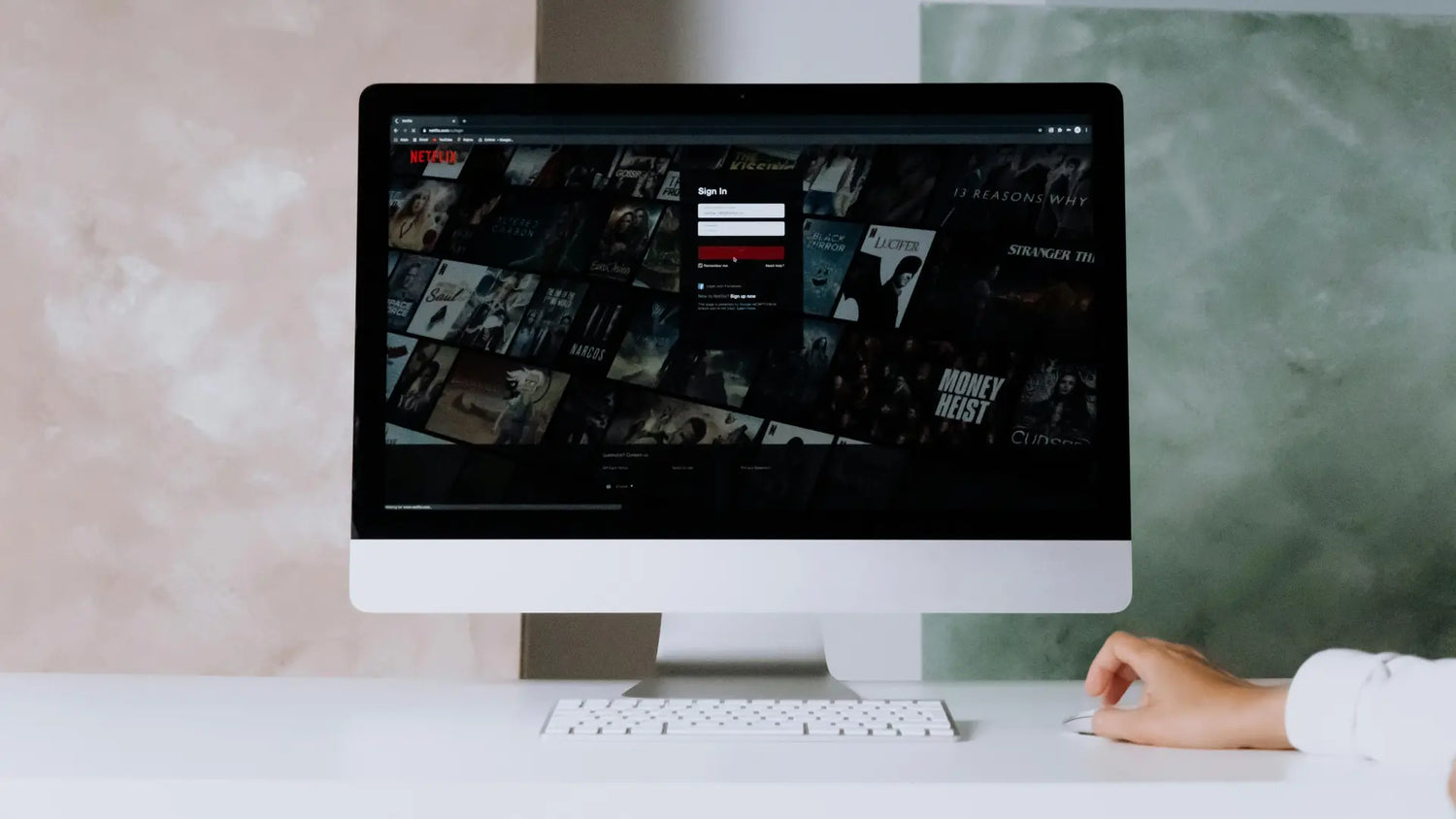Necesita un cambio de cursor de ratón para Mac? Descubra cómo ajustar el tamaño, el color y la configuración para adaptarlos a sus preferencias aquí mismo. Personalice sin esfuerzo el cursor de su Mac para una mejor visibilidad y un toque personal, con una guía sencilla y paso a paso expuesta en nuestro artículo.
Aspectos clave
- Customiza el tamaño y color del cursor de tu Mac en Preferencias del Sistema > Accesibilidad > Puntero para que resalte y se ajuste a tu estilo.
- Pruebe el Solumics Case para una experiencia física más cómoda con su Magic Mouse, proporcionando un mejor agarre y soporte.
- Mejora la visibilidad de tu cursor con funciones como 'Agitar para Localizar' y ajusta el seguimiento y desplazamiento para que coincidan con tus preferencias táctiles personales.
Navegando a la configuración del cursor de tu Mac
La búsqueda comienza adentrándote en el corazón de las preferencias del sistema de tu Mac, donde te espera el tesoro de la personalización del cursor. Ya sea que estés buscando un tamaño de cursor que sea perfecto o un toque de color que refleje tu estilo, acceder a estos ajustes es tu primer paso.
Desde el Menú Apple a la Accesibilidad
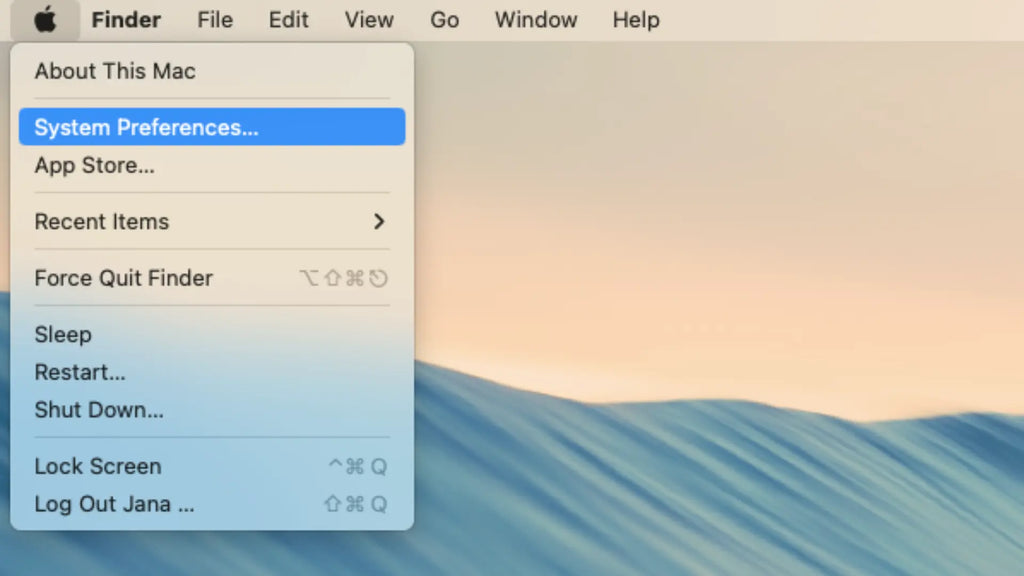
Comenzando en la esquina superior izquierda de su pantalla, haga clic en el menú Apple, la puerta de entrada a las funciones del sistema de su Mac, incluido el nuevo macOS Monterey. Aquí, seleccione 'Preferencias del Sistema' para revelar una variedad de configuraciones predeterminadas listas para su comando.
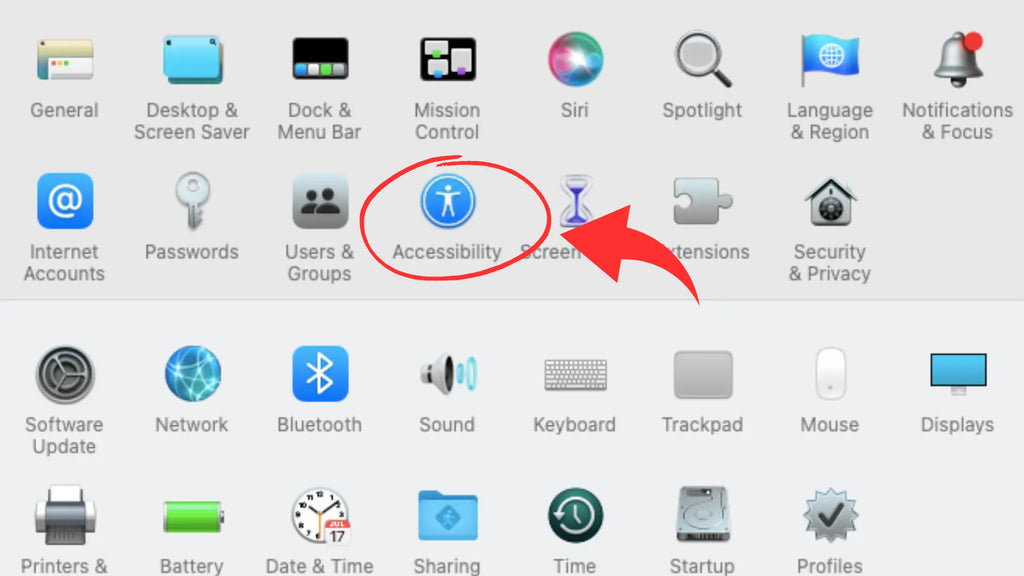
Spanish Dentro de esta interfaz, con un simple clic en 'Accesibilidad' en la barra lateral te llevará a un mundo de opciones donde el destino de tu cursor puede ser moldeado, asegurando la accesibilidad al hacer clic para todos los usuarios.
La pestaña Pointer revelada

Dentro de la configuración de Accesibilidad de macOS 13 Ventura, la pestaña Puntero aguarda, oculta en la configuración de Pantalla. Aquí reside el poder de moldear el tamaño y el color del contorno de tu ratón a tu voluntad. Imagina tu cursor, no como una simple herramienta, sino como un aliado que se destaca en un mar de píxeles, listo para saltar a la acción con tu más leve gesto.
El Solumics Case: Una Herramienta Complementaria para Tu Magic Mouse

Habiendo establecido la base para la personalización visual, es hora de abordar la comodidad física. Entra en escena el Solumics Case, un accesorio de vanguardia diseñado para envolver tu Magic Mouse en una delicia ergonómica. Esta ingeniosa adición es el Robin de tu Batman, mejorando la comodidad de tu ratón sin opacar su funcionalidad. Es como encontrar tu alma gemela digital para una interacción más tierna con tu Mac.
- El Solumics Case es elogiado por sus beneficios ergonómicos, particularmente en la reducción de calambres en las manos y dolor de muñeca, mejorando la comodidad para los usuarios del ratón Apple Magic Mouse.
- Diseñado para complementar la superficie táctil del Magic Mouse, el Solumics Case está cuidadosamente diseñado para mantener el reconocimiento de gestos y la funcionalidad, al tiempo que proporciona un soporte ergonómico para la palma.
- Al fusionar el diseño ergonómico con la comodidad del usuario, la Solumics Case garantiza una experiencia de usuario fluida sin comprometer el aspecto y la sensación elegantes del ratón Apple Magic Mouse.
- La compatibilidad no es un problema con la Solumics Case; está diseñada explícitamente para adaptarse a todos los modelos del Apple Magic Mouse, convirtiéndola en una adición versátil para cualquier configuración.
Rápida sujeción, comodidad duradera
Coloque sin esfuerzo el Solumics Case en su Magic Mouse en solo tres segundos para un ajuste instantáneamente perfecto. Esta maravilla ergonómica ofrece un reposapalmas elevado y extensiones laterales para un agarre más natural, asegurando que su mano descanse cómodamente durante un uso prolongado.
Diseñado para complementar la forma elegante del Magic Mouse, el estuche mantiene un control de gestos fluido y proporciona un fácil acceso al puerto de carga. Es la perfecta fusión de comodidad y funcionalidad, creado para reducir la fatiga de la mano y mejorar su interacción con su Mac.
productoAjuste las dimensiones del cursor para mayor comodidad y claridad

Mientras que el ```Solumics Case``` alivia la tensión en las manos, es hora de volver a enfocar en la configuración de la pantalla. Ajustar las dimensiones del cursor no se trata solo de estética; se trata de crear una interfaz cómoda para sus ojos y fluida para su flujo de trabajo.
Con unos pequeños ajustes, puedes asegurarte de que tu cursor se destaque, independientemente del lienzo digital que estés navegando.
Ajustando con el deslizador de tamaño
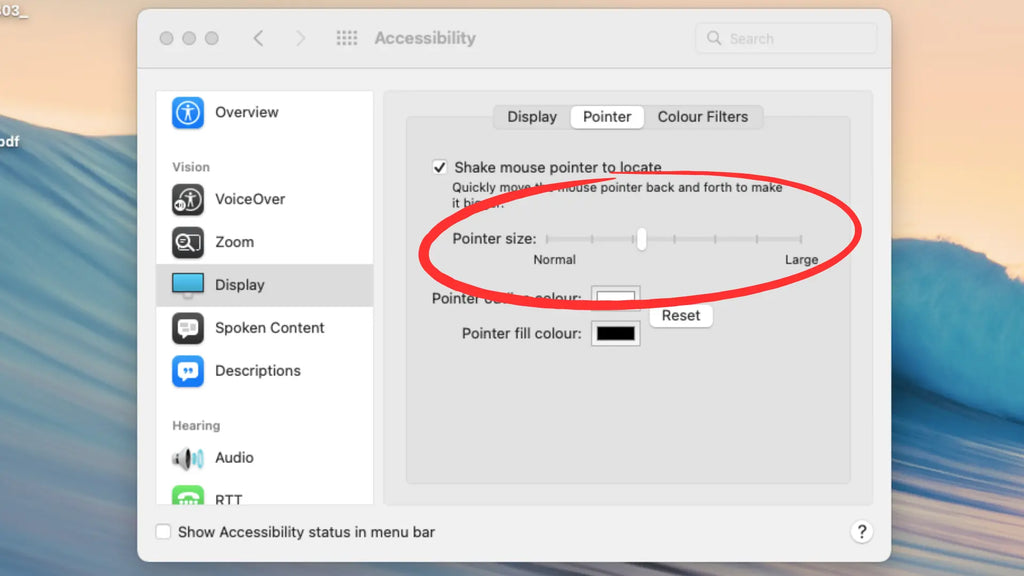
La configuración de pantalla en Accesibilidad es tu lienzo, y el deslizador de tamaño del cursor es tu pincel. Deslízalo a lo largo del espectro, observando cómo tu cursor se agranda o se reduce en tiempo real, hasta que encuentres el punto perfecto.
Ya sea que estés ampliando para tener visibilidad en un monitor grande o reduciendo para mayor precisión, el control está al alcance de tus dedos.
Guardando tus preferencias
Spanish La belleza de macOS radica en su atención al detalle. Recuerda tu preferencia de tamaño de cursor, manteniéndola como configuración predeterminada sin necesidad de que lo indiques. Una vez que hayas ajustado el tamaño, simplemente cierra la Configuración del Sistema ¡y listo! Tu preferencia quedará grabada en la memoria de tu Mac, lista para recibirte incluso después de reiniciar.
¡Colorea tu cursor para darle un toque personal!
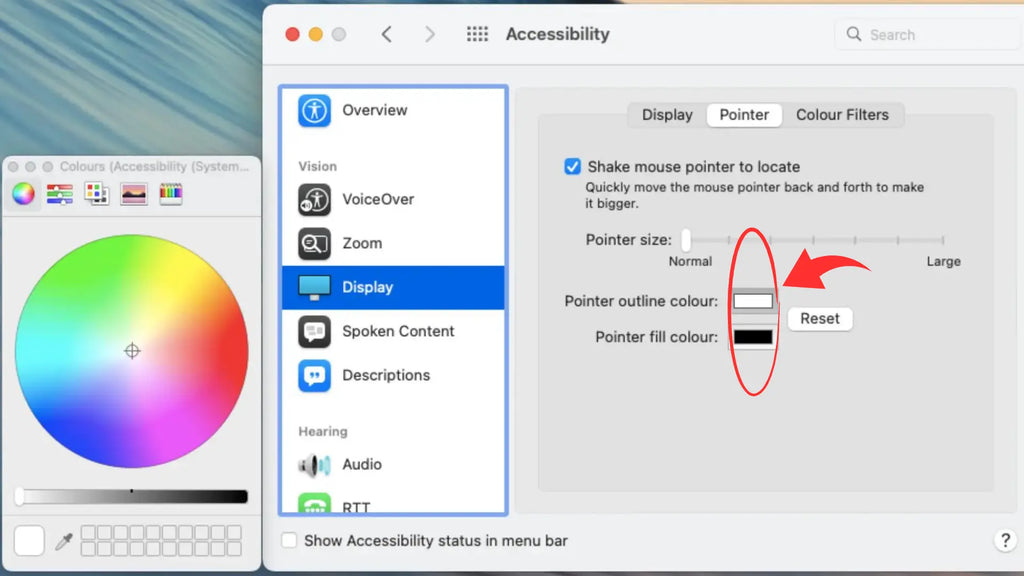
Con tamaños adaptados a tu gusto, ¿por qué no agregar un toque de color? Personalizar el tono de tu cursor puede ser una declaración de estilo o un faro de visibilidad contra fondos contrastantes. La pestaña de Puntero es tu paleta, y macOS es tu lienzo. Pintemos un cursor que sea únicamente tuyo.
Elige tu paleta
Spanish Las muestras de colores en la sección de Punteros llaman, ofreciendo un mundo de tonos para el color del contorno y el color de relleno del puntero de tu cursor. Haz clic y contempla la transformación, mientras tu cursor luce nuevos colores, vibrantes o apagados, adaptados a tus preferencias visuales o para destacar en cualquier fondo que encuentres.
Aplicando y revirtiendo colores
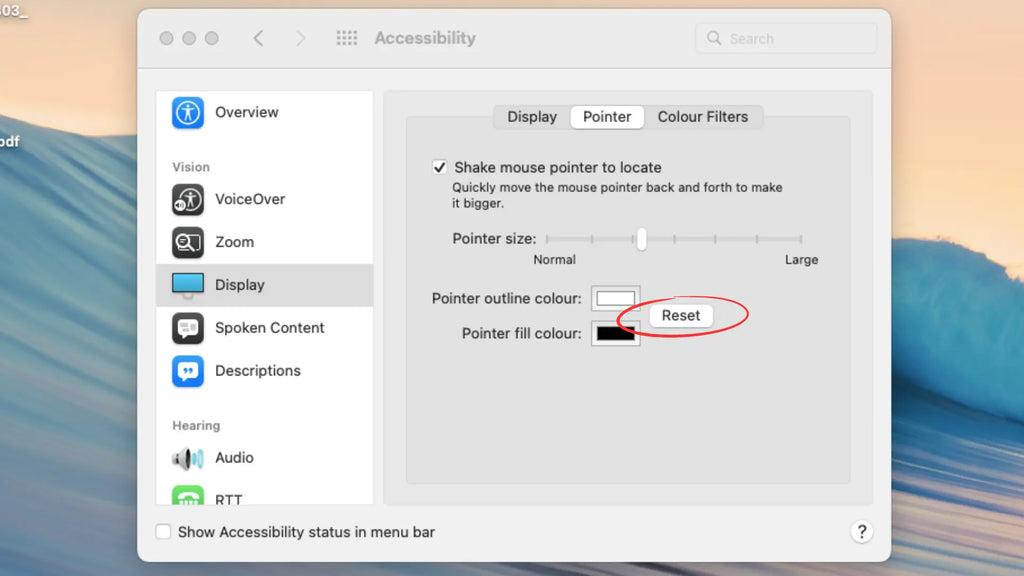
Aplicar tus colores elegidos es tan simple como seleccionarlos y cerrar las Preferencias del Sistema. Pero no temas, para los que tienen miedo al compromiso, el botón de restablecimiento está listo para restaurar el clásico contorno blanco y relleno negro en cualquier momento.
Ya sea que estés decidiendo por un tono favorito o experimentando con el espectro, la historia de color de tu cursor es tuya para escribir.
Mejorando la visibilidad del puntero en tu pantalla
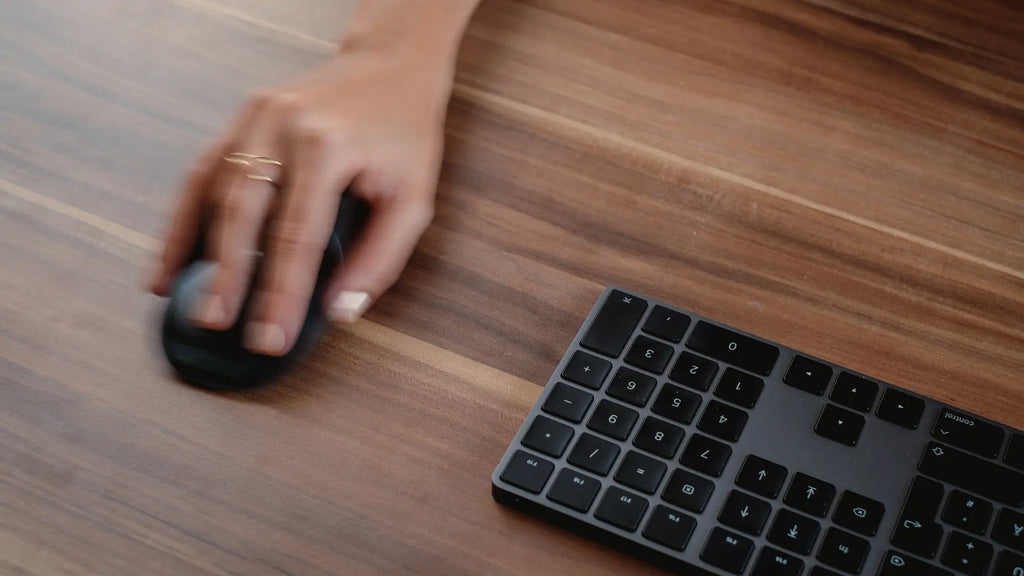
Ahora que tenemos un ratón fácil de manejar y agradable a la vista, necesitamos hacer que siempre esté visible. La configuración de Pantalla en Accesibilidad ofrece un truco útil para evitar que el puntero del ratón se pierda en medio del ajetreo digital.
Función de Agitar para Localizar
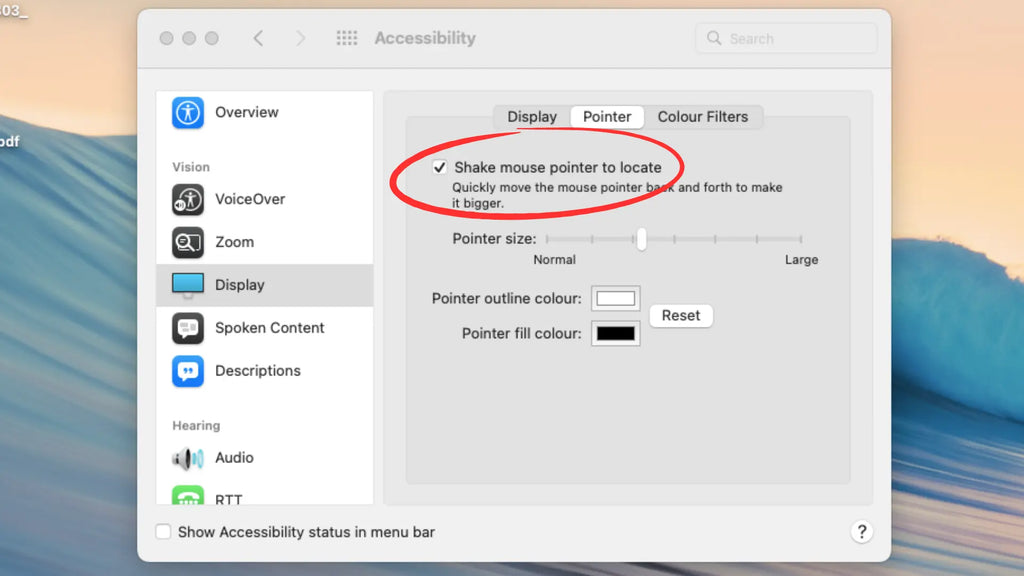
La función Agitar para localizar es como una bengala de cursor, agrandando momentáneamente el puntero cuando agitas rápidamente tu ratón. Activa o desactiva esta función en la configuración de Pantalla y nunca más perderás de vista tu cursor.
Es un truco sencillo pero efectivo para esos momentos en los que el puntero de su ratón decide jugar al escondite.
Agilizando el Movimiento del Ratón: Seguimiento y Desplazamiento

Después de personalizar la apariencia y la sensación del cursor, es hora de ajustar su movimiento en la pantalla. La velocidad de seguimiento y la dirección de desplazamiento son el ritmo y el tempo del movimiento de su cursor, y al igual que cualquier buena coreografía, debe fluir con sus movimientos naturales. Encontremos el surco perfecto para que su ratón se deslice.
Ajuste fino de la velocidad de seguimiento
En la configuración de Ratón o Trackpad, el control deslizante de 'Velocidad de seguimiento' espera tus indicaciones. Ajústalo para encontrar el ritmo que se adapte a tu estilo, asegurándote de que cada movimiento sea receptivo pero controlado. Se trata de encontrar un equilibrio que se sienta como una extensión de tus propios reflejos.
Personalización de la dirección de desplazamiento
El desplazamiento debe ser intuitivo, como pasar las páginas de un libro o deslizar por un álbum de fotos. Dentro de la configuración del ratón o del trackpad, la opción 'Desplazamiento natural' le permite decidir en qué dirección se giran las páginas. Actívela o desactívela según su preferencia, ya sea que siga la tradición o abrace la fluidez de la era de las pantallas táctiles.
Resumen
Desde navegar por las profundidades de las Preferencias del Sistema hasta equipar tu Magic Mouse con el Solumics Case, hemos recorrido la personalización del ratón de tu Mac a tu gusto. Tamaño, color, visibilidad y movimiento, todo adaptado a tus necesidades y estilo personales. Abraza estos cambios y observa cómo tu ratón se transforma de una simple herramienta en una declaración de tu identidad digital.
Preguntas Frecuentes
Por qué mi cursor cambia a una mira en mi Mac?
css Tu cursor cambia a una mira en forma de cruz en tu Mac porque la función de Cursores Precisos ha sido habilitada, la cual algunos usuarios prefieren para trabajar en detalles muy finos.
¿Cómo puedo cambiar el cursor del ratón Magic Mouse?
Para cambiar el cursor del ratón, vaya a la configuración de su computadora y navegue hasta la sección "Configuración del ratón" o "Propiedades del ratón". Desde allí, puede ajustar el tamaño, color y estilo del puntero.
¿Puedo ajustar la velocidad de seguimiento de mi ratón o trackpad en un Mac?
Sí, puede ajustar la velocidad de seguimiento yendo a la configuración de 'Ratón' o 'Trackpad' en Preferencias del Sistema y utilizando el control deslizante de 'Velocidad de seguimiento'.
Tu Mac recordará el nuevo tamaño del cursor después de reiniciarlo?
Sí, macOS recordará el tamaño del cursor que establezcas incluso después de reiniciar tu Mac.
¿Cómo puedo restablecer el color de mi cursor a la configuración predeterminada?
css Para restablecer el color de tu cursor a la configuración predeterminada, simplemente haz clic en el botón 'Restablecer colores' en la configuración del puntero. Eso debería devolver el cursor al contorno blanco estándar y relleno negro.